كيفية جمع القيم إذا كانت الخلية المجاورة تساوي قيمة معينة أو فارغة أو تحتوي على نص في Excel؟
عند العمل مع Microsoft Excel، هناك العديد من الحالات التي قد تحتاج فيها إلى جمع القيم في عمود ما، ولكن فقط إذا كانت الخلية المجاورة في عمود آخر تحقق شرطًا معينًا. يمكن أن تتضمن هذه الشروط أن تكون الخلية المجاورة تساوي قيمة محددة (مثل اسم منتج أو رمز)، أو فارغة، أو تحتوي أي نص. تنفيذ مثل هذه العمليات الشرطية بدقة سيساعدك على تحليل أرقام المبيعات أو الجرد أو الحضور أو غيرها من مجموعات البيانات المرتبطة بعناصر عبر الأعمدة بشكل سريع.
يقدم هذا الدليل تعليمات عملية خطوة بخطوة مع صيغ مناسبة لتلك الاحتياجات، مع شرح سيناريوهات التطبيق، بالإضافة إلى نصائح لضمان نتائج دقيقة.
جمع إذا كانت الخلية المجاورة تحقق معيارًا محددًا في Excel
جمع إذا كانت الخلية المجاورة فارغة في Excel
جمع إذا كانت الخلية المجاورة تحتوي على نص في Excel
جمع إذا كانت الخلية المجاورة تحقق معيارًا محددًا في Excel
كما هو موضح في لقطة الشاشة أدناه، تخيل أن لديك عدة منتجات مدرجة مع أسعارها في جدول. إذا كنت بحاجة إلى جمع أسعار جميع المنتجات "Beef"، يمكنك تنفيذ ذلك بكفاءة باستخدام صيغة. هذا الأسلوب عملي جدًا في تقارير المبيعات أو تتبع النفقات عندما تحتاج بانتظام إلى تجميع القيم المرتبطة بتسمية أو فئة معينة.

1. حدد الخلية التي تريد إظهار ناتج الجمع فيها.
2. انسخ والصق الصيغة التالية في شريط الصيغة (F):
=SUM(IF(A4:E10=A13, B4:F10,0))بعد إدخال الصيغة، اضغط على Ctrl وShift وEnter في نفس الوقت لإنشاء صيغة صفيف. سيقوم Excel بحساب مجموع الأسعار فقط للمنتج المسجل في الخلية A13 (على سبيل المثال: "Beef").

شرح المعلمات: في هذه الصيغة، النطاق A4:E10 هو النطاق الذي يحتوي على الفئة أو المعيار، أما A13 فهي الخلية التي تحتوي على المعيار المطلوب مطابقته، وB4:F10 هو النطاق الذي به القيم المراد جمعها. عدل هذه المراجع حسب تخطيط جدولك.
نصائح: تحقق مرتين من وجود مسافات زائدة أو أخطاء في معاييرك لتجنب نتائج خاطئة. إذا لم تكن بياناتك منظمة في كتلة (أي ليس على شكل أعمدة متعددة)، يمكنك تعديل الصيغة لتناسب النطاقات ذات العمود الواحد.
الملاءمة: هذا الحل مناسب لمجموعات البيانات المتوسطة الحجم عندما تحتاج إلى إجمالي سريع بناء على معايير ولا تحتاج إلى منطق متقدم. إذا تغيرت المعايير، يكفي تحديث القيمة في A13.
مشاكل محتملة: إذا نسيت استخدام Ctrl + Shift + Enter (ولم تكن تستخدم إصدار Excel الأحدث الذي يدعم المصفوفات الديناميكية)، فقد تواجه خطأ #VALUE! أو نتائج غير صحيحة.
ادمج القيم المتكررة بسهولة في عمود واحد واجمع القيم في عمود آخر استنادًا إلى القيم المكررة في Excel
أداة Kutools for Excelلـ دمج متقدم للصفوف تساعدك هذه الأداة بسرعة على دمج الصفوف المكررة في عمود واحد وحساب أو دمج القيم في عمود آخر بناءً على العناصر المكررة في Excel. هذا مفيد جدًا عند تنظيم وتلخيص الجداول الكبيرة ويتطلب تعديلاً يدويًا بسيطًا للعديد من الحالات.
قم بتنزيلها وجربها الآن! (30-يوم تجربة مجانية)

جمع إذا كانت الخلية المجاورة فارغة في Excel
في العديد من أوراق Excel، من الشائع وجود صفوف بها خلايا فارغة لأن البيانات لم تُسجل أو لم تكن مطلوبة. إذا كنت ترغب في جمع القيم فقط عندما تكون الخلية المجاورة فارغة، مثل جمع العناصر ذات الوصف المفقود أو الفئات غير المحددة، يمكنك استخدام هذه الصيغة.
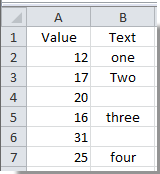
1. اختر خلية فارغة لعرض الناتج.
2. انسخ الصيغة التالية في شريط الصيغة وعدل النطاقات بما يتناسب مع بياناتك الفعلية:
=SUM(IF(ISBLANK(B2:B7),A2:A7,0))اضغط على Ctrl + Shift + Enter لتطبيقها كصيغة صفيف. سيظهر الناتج فقط للقيم التي تكون الخلية المجاورة لها (المقابلة) فارغة.
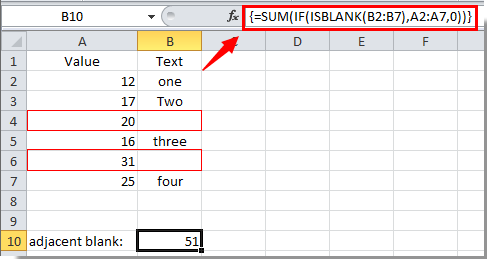
الآن، تعرض الخلية الناتجة مجموع القيم التي تكون الخلية المقابلة لها في العمود B فارغة.
شرح المعلمات: B2:B7 يُشير إلى النطاق الذي قد يحتوي خلايا فارغة، وA2:A7 هو نطاق القيم المطلوب جمعها.
نصيحة عملية: قبل تطبيق الصيغة، تحقق من وجود مسافات أو رموز غير مرئية في خلاياك "الفارغة". فقد لا يتم اعتبار الخلايا التي تظهر فارغة ولكن تحتوي على مسافات كخلايا فارغة، مما يؤدي إلى أن تتجاهلها الصيغة.
الملاءمة: هذه الطريقة مناسبة لفحص المخزون أو سجلات الحضور أو الجداول المالية حيث تحتاج إلى تمييز وحساب نقاط البيانات الفارغة.
جمع إذا كانت الخلية المجاورة تحتوي على نص في Excel
أحيانًا تحتاج إلى جمع القيم فقط عندما تحتوي الخلية المجاورة على أي نوع من النص. يكون ذلك مفيدًا في حالات تريد فيها تجاهل القيم الفارغة أو الرقمية بجانب البيانات المستهدفة، على سبيل المثال، جمع مبالغ الطلبات عندما يكون عمود "ملاحظات" غير فارغ أو موجود به تسمية في الخلية المجاورة.
بالاستمرار على المثال السابق، استخدم هذه الطريقة:
1. اختر خلية فارغة لإظهار ناتج الجمع، ثم انسخ والصق هذه الصيغة في شريط الصيغة:
=SUMIF(B2:B7,"<>"&"",A2:A7)بعد الإدخال، اضغط على Ctrl وShift وEnter إذا كان ذلك مطلوبًا في إصدار Excel الخاص بك. ستقوم الصيغة بجمع القيم في A2:A7 فقط عندما تحتوي الخلية المجاورة في B2:B7 على نص (أي ليست فارغة).
سوف يظهر الناتج في الخلية المحددة ويعطيك المجموع اللحظي للقيم التي لها بيانات نصية مجاورة.
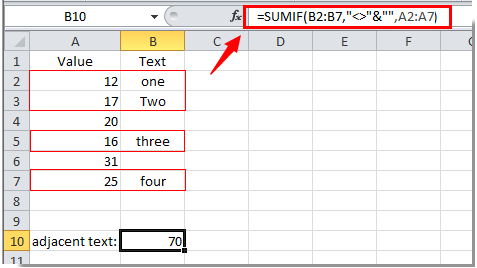
شرح المعلمات: B2:B7 هو النطاق المرجعي لشرط النص المجاور، وA2:A7 هي القيم المطلوب جمعها.
نصائح: يتجاهل هذا الأسلوب الخلايا المجاورة الفارغة تمامًا. إذا بدت بعض الخلايا فارغة ولكنها تحتوي فعليًا على نص غير مرئي أو صيغ، قد يتم تضمينها، لذلك تحقق من بياناتك لضمان التناسق.
سيناريو الاستخدام: تعتبر هذه الطريقة أفضل للتقارير التشغيلية أو الملخصة التي تحتوي على ملاحظات أو أوصاف اختيارية، أو لتحليل حقول المشاركة أو الحالة المميزة نصيًا.
أفضل أدوات الإنتاجية لمكتب العمل
عزز مهاراتك في Excel باستخدام Kutools لـ Excel، واختبر كفاءة غير مسبوقة. Kutools لـ Excel يوفر أكثر من300 ميزة متقدمة لزيادة الإنتاجية وتوفير وقت الحفظ. انقر هنا للحصول على الميزة الأكثر أهمية بالنسبة لك...
Office Tab يجلب واجهة التبويب إلى Office ويجعل عملك أسهل بكثير
- تفعيل تحرير وقراءة عبر التبويبات في Word، Excel، PowerPoint، Publisher، Access، Visio وProject.
- افتح وأنشئ عدة مستندات في تبويبات جديدة في نفس النافذة، بدلاً من نوافذ مستقلة.
- يزيد إنتاجيتك بنسبة50%، ويقلل مئات النقرات اليومية من الفأرة!
جميع إضافات Kutools. مثبت واحد
حزمة Kutools for Office تجمع بين إضافات Excel وWord وOutlook وPowerPoint إضافة إلى Office Tab Pro، وهي مثالية للفرق التي تعمل عبر تطبيقات Office.
- حزمة الكل في واحد — إضافات Excel وWord وOutlook وPowerPoint + Office Tab Pro
- مثبّت واحد، ترخيص واحد — إعداد في دقائق (جاهز لـ MSI)
- الأداء الأفضل معًا — إنتاجية مُبسطة عبر تطبيقات Office
- تجربة كاملة لمدة30 يومًا — بدون تسجيل، بدون بطاقة ائتمان
- قيمة رائعة — وفر مقارنة بشراء الإضافات بشكل منفرد